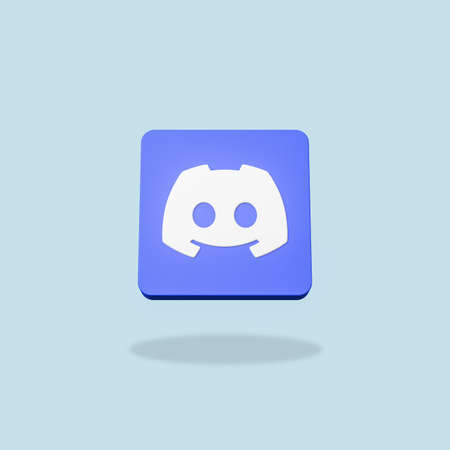Discord est une application de médias sociaux très populaire dans le monde entier. Vous pouvez communiquer avec vos amis et d’autres personnes sur Discord. Parfois, en raison d’un incident, votre serveur peut être supprimé. Si vous créez une sauvegarde d’un serveur Discord, ce sera plus facile pour vous que de créer un nouveau serveur. La sauvegarde est également utile si vous supprimez un serveur Discord. Ne vous inquiétez pas si vous ne savez pas comment créer une sauvegarde. Lisez l’article complet pour obtenir la réponse à la question de savoir comment créer une sauvegarde d’un serveur Discord.
Alors, pourquoi est-il nécessaire de créer une sauvegarde d’un serveur Discord ? Vous pouvez créer différents types de serveurs tels que des serveurs éducatifs, des serveurs de jeux, etc. Vous pouvez créer un serveur facilement mais cela demande beaucoup d’efforts pour créer un bon serveur. Donc, si vous avez déjà un bon serveur, il est préférable d’avoir une sauvegarde plutôt que d’en créer un nouveau.
Il existe une méthode directe pour créer une sauvegarde d’un serveur Discord. Il existe également une méthode alternative pour le faire. De nombreux bots affirment qu’ils peuvent sauvegarder le serveur. Cependant, ils n’y parviennent pas tous.
COMMENT QUITTER UN SERVEUR DISCORD ?
En utilisant un modèle de serveur
Vous pouvez également créer une sauvegarde d’un serveur Discord directement à partir de Discord. Pour ce faire, vous pouvez exporter le modèle de serveur. Les modèles peuvent copier des canaux et des sujets de canaux, des rôles et des paramètres de serveur par défaut. Cependant, les modèles ne copient pas les messages, les membres, etc. Pour créer une sauvegarde d’un serveur Discord à l’aide du modèle de serveur, procédez comme suit :
- Allez sur le serveur que vous voulez sauvegarder, puis allez dans « Server Settings ».
- Tapez sur ‘Server Template’, entrez le titre du modèle, puis cliquez sur ‘Generate Template’.
- Vous recevrez un lien que vous pourrez utiliser pour créer la sauvegarde. Pour créer la sauvegarde immédiatement, tapez sur « Preview ».
- Saisissez le nom du serveur, puis appuyez sur « Créer ».
- Le serveur du nom que vous avez écrit sera créé.
Il est donc très facile de créer une sauvegarde d’un serveur Discord en utilisant cette méthode également. Dans cette méthode, seuls les paramètres généraux du canal seront sauvegardés, mais pas les membres ni les messages.

En utilisant Xenon Bot
La méthode la plus simple pour créer la sauvegarde d’un serveur est d’utiliser le Xenon Bot. Il peut y avoir différents bots qui disent qu’ils fonctionnent mais la plupart ne le font pas. La façon la plus simple de sauvegarder le serveur est d’utiliser ce robot. Xenon Bot est le robot le plus utilisé pour faire la même chose. Pour créer la sauvegarde du serveur, il suffit de suivre les étapes suivantes :
- Créez un serveur Discord où vous voulez sauvegarder le serveur existant.
- Allez sur Xenon Bot, puis tapez sur « Inviter ».
- Sélectionnez les serveurs sur lesquels vous souhaitez ajouter le robot, puis appuyez sur « Continuer ».
- Tapez sur « Authorize » pour continuer.
- Entrez la commande ‘/backup create’ et envoyez ensuite le général du serveur principal.
- Vous recevrez alors le message avec un ID du bot.
- Allez sur le nouveau serveur et tapez la commande ‘/backup load backup_id’ et envoyez la commande.
- Tapez sur ‘Confirm’ pour continuer la sauvegarde.
- La sauvegarde sera effectuée en incluant le nom et les canaux.
Ainsi, vous pouvez très facilement créer une sauvegarde d’un serveur Discord en utilisant ce robot. Cependant, seuls le nom du serveur et les canaux seront sauvegardés. Vous ne pouvez pas sauvegarder les membres, les messages, etc.
Conclusion
Ainsi, en utilisant les étapes mentionnées ci-dessus, vous pouvez facilement créer une sauvegarde d’un serveur Discord. Vous pouvez le faire en utilisant votre PC uniquement, mais pas depuis votre smartphone.